Ciao a tutti, oggi vediamo come calcolare numericamente alcune delle caratteristiche geometriche di punti, linee e poligoni in QGIS: il valore delle coordinate x ed y di un punto, la lunghezza di una linea, il perimetro e l’area di un poligono.
1. Come calcolare le coordinate x ed y di un punto
Cominciamo dai punti: se vuoi calcolare il valore delle coordinate x ed y occupate dal tuo shapefile di punti, la prima cosa che devi fare è avere due campi, di tipo decimale, che noi abbiamo chiamato x ed y, ma che voi potreste aver chiamato Est e Nord, oppure long e lat, anche a seconda del sistema di riferimento che state usando.
Come abbiamo fatto ad aggiungere questi campi? Dopo aver cliccato su Attiva modifiche (1) abbiamo cliccato sul pulsante Nuovo campo (2). Abbiamo dato un Nome (3) al campo e dichiarato il Tipo (4) da noi desiderato (in questo caso Numero decimale – real). Infine dobbiamo specificare lunghezza e precisione (5) da noi desiderate per il numero che verrà calcolato. Per quanto riguarda le nostre coordinate, una lunghezza di 10 cifre ed una precisione di 2 è più che sufficiente. Vi ricordiamo che in un numero decimale, quale può essere ad esempio 1243.58 avremo bisogno di un totale di 6 cifre e di una precisione di 2 per i decimale. Anche 12435.8 richiederà una lunghezza di 6 cifre, ma questa volta la precisione sarà uguale ad 1.
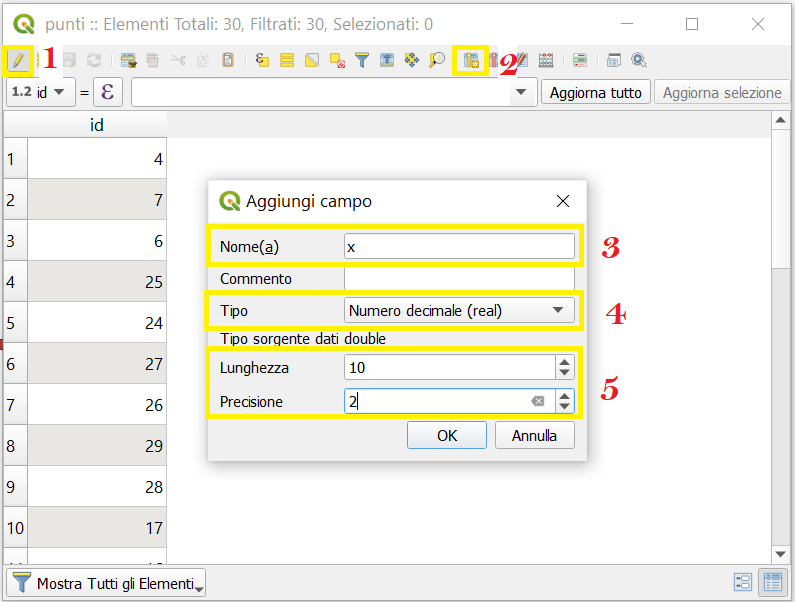
Possiamo ripetere lo stesso procedimento per creare un campo y.
Adesso possiamo calcolare le coordinate. Clicchiamo sul pulsante a forma di pallottoliere e, nella finestra che si apre (Calcolatore di campi) mettiamo la spunta alla voce Aggiorna campo esistente (1). Poi dobbiamo dire a QGIS quale campo vogliamo aggiornare (2). Noi cominciamo selezionando il campo x.
Adesso, nella colonna centrale di questa finestra andiamo a selezionare la funzione che ci serve a calcolare la coordinata x dei nostri punti. La troviamo nel gruppo di funzioni Geometria (3) ed è la funzione $x (4). Facciamo doppio click su di essa e comparirà nella parte del calcolatore di campi contenente le espressioni da far calcolare a QGIS.
Come potete vedere, qui sotto ci dà un’anteprima di uno dei valori che verrà calcolato.
Clicchiamo su OK et voila, la x è stata calcolata.
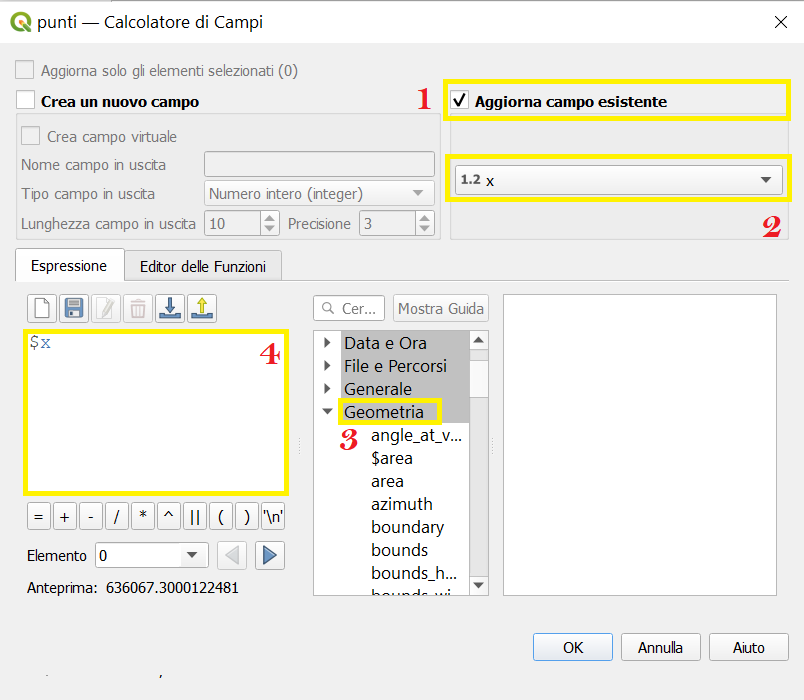
Possiamo eseguire lo stesso procedimento per calcolare il valore della coordinata y. Questa volta però ricordatevi che il campo esistente da aggiornare si chiama y e che la funzione da utilizzare è $y.
2. Come calcolare la lunghezza di una linea
Adesso che sai calcolare le coordinate, calcolare la lunghezza di una linea sarà un gioco da ragazzi.
Abbiamo già aggiunto il campo Length ad uno shapefile lineare contenente parte di un reticolo fluviale.
Apro il calcolatore di campi e seguo la solita procedura. Seleziono Length come campo da aggiornare (1) e questa volta, sempre dall’elenco di funzioni contenute in Geometria, devo usare $length (2).
Clicco su ok ed anche la lunghezza di queste linee è calcolata.
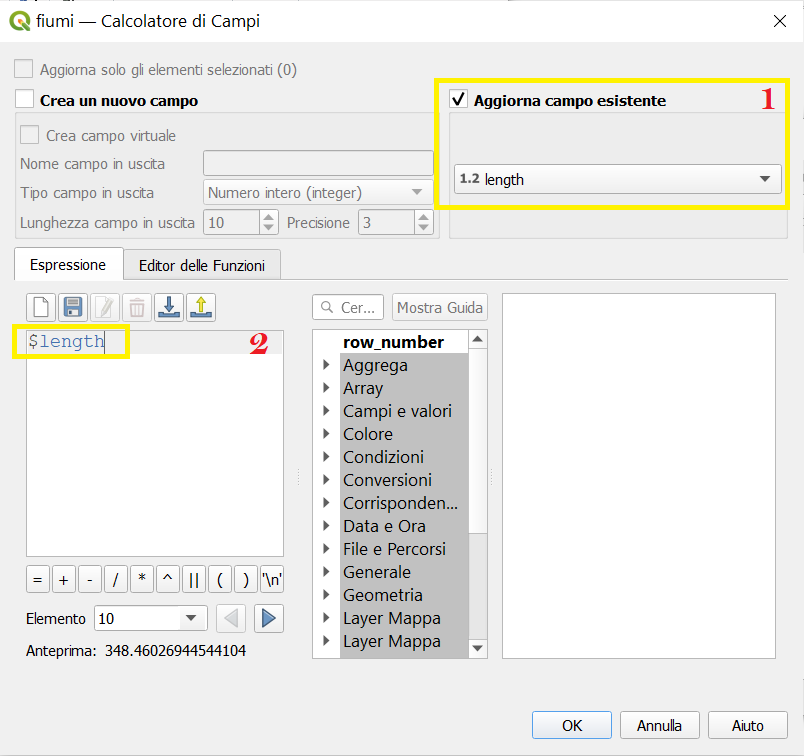
3. Come calcolare perimetro ed area di un poligono
Calcoliamo infine perimetro ed area dei poligoni contenuti in uno shapefile poligonale. Come sempre abbiamo aggiunto due campi che possano contenere i due dati che vogliamo calcolare e li abbiamo chiamati perim ed Area.
Calcoliamo prima il perimetro dei poligoni. Apriamo il calcolatore di campi, selezioniamo il campo perim (1) e scegliamo la funzione $perimeter (2). Clicchiamo su OK.
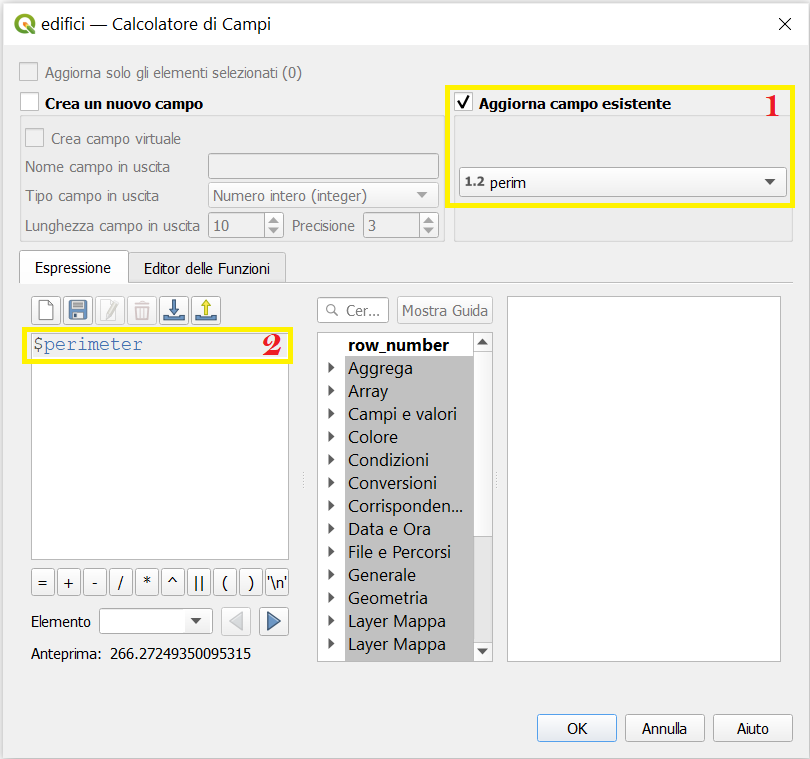
Invece per il calcolo dell’area selezioniamo il campo Area (1) e scegliamo la funzione $area (2). Clicchiamo su OK.
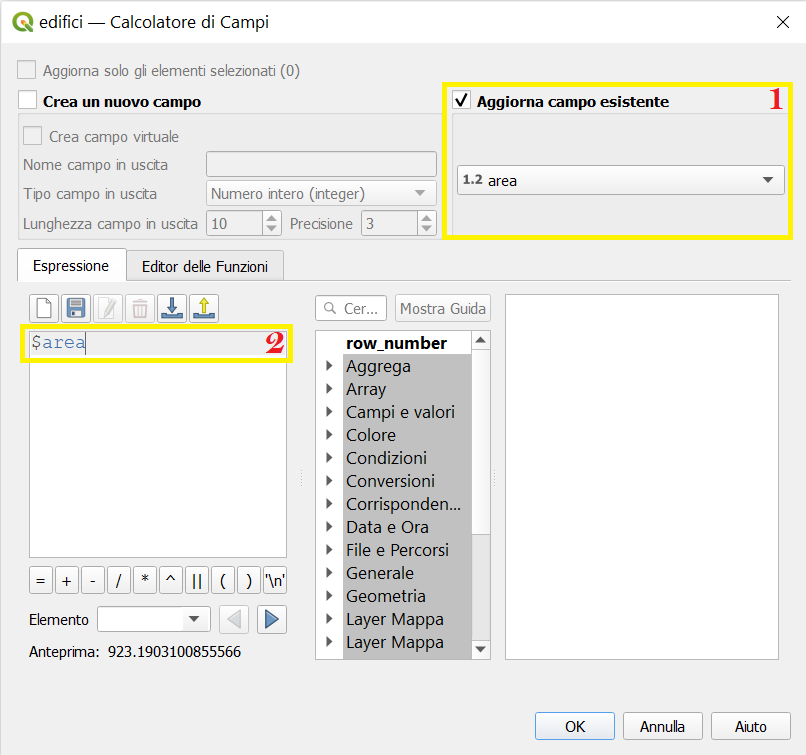
Et voila, anche l’area è stata calcolata.
Tips & tricks I
Le grandezze vengono calcolate nell’unità di mappa del progetto.
Tips & tricks II
Vi siete accorti che, invece di fare un passaggio a parte, potete aggiungere direttamente un nuovo campo dal calcolatore di campi? Quindi, invece di mettere la spunta su Aggiorna campo esistente, dobbiamo metterla su Crea un nuovo campo (1) e dichiarare in questa schermata Nome, Tipo e Lunghezza (2) del campo in uscita.
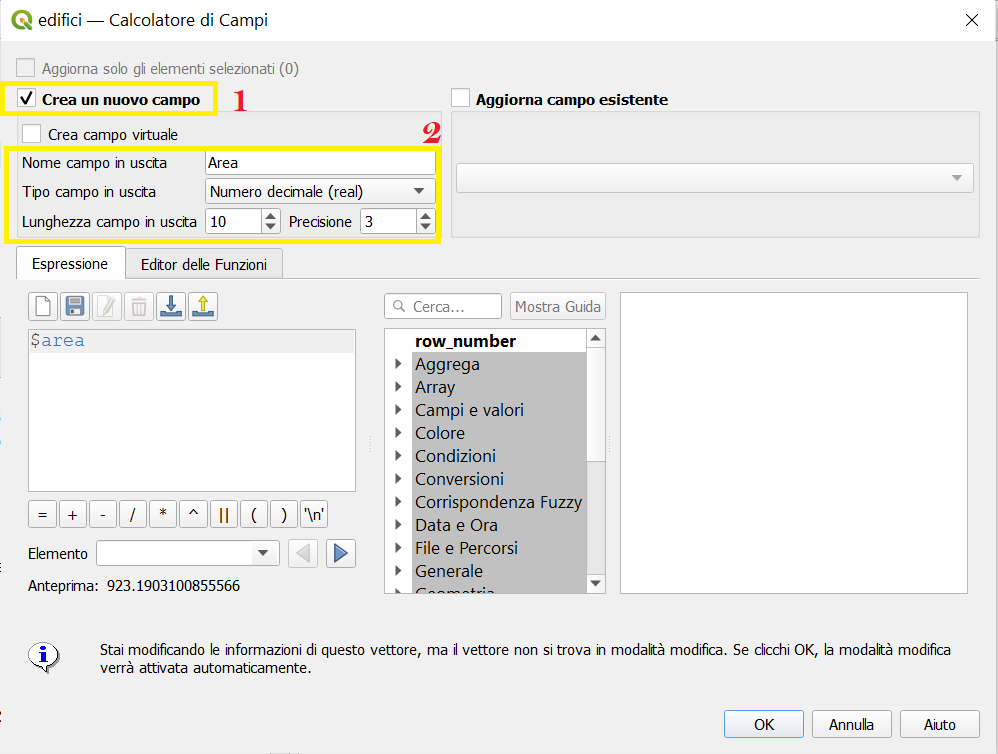
Bene, questo post è finito. Se ti è piaciuto condividilo! Se hai dubbi o suggerimenti lascia pure un commento.
Se vuoi, puoi vedere anche il nostro video su YouTube “Calcolare coordinate, lughezza, perimetro ed area in QGIS (+ come aggiungere un campo decimale)” e iscriverti al nostro canale.
Ci GISsiamo al prossimo post!
Ciao

Ciao,
si può conoscere la distanza di due punti su un file shape ? quindi seguendo la curva ?
grazie